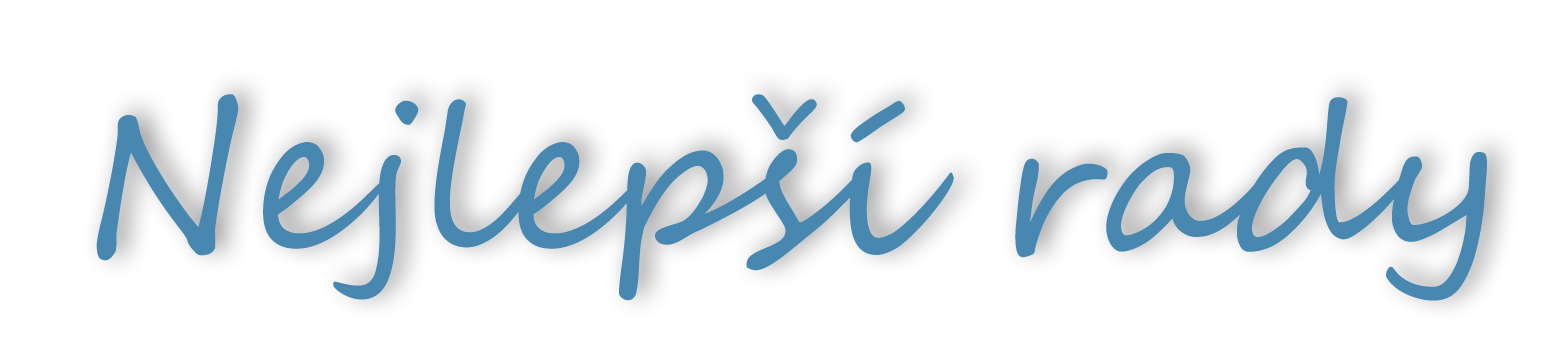Smazané fotky či data díky neopatrnosti nejsou nic výjimečného. V článku se dozvíte vše o obnově dat a fotek. Dále si rozebereme krok po kroku, jak obnovit fotky z paměťové karty, iPhonu či mobilu se systémem Android.
Co dělat, když nechcete ztratit vzácné data?
,,Ale néé, sakra, do pr*ele!’’
Taky Vám je povědomá taková reakce poté, co si uvědomíte, že jste právě omylem vymazali všechny fotografie z dovolené z paměťové karty fotoaparátu. Nebo se vaše dítě nějakým způsobem prostě dostalo k vašemu mobilnímu telefonu a vymazalo vám z fotoaparátu všechny fotografie.
Soucítím s vámi. A doufám, že Vás moje rada trochu uklidní. Možná se totiž podaří získat ty soubory zpět. Ukážu Vám nyní několik způsobů, jak obnovit ztracené fotografie z paměťové karty nebo smartphonu. Některá řešení zahrnují použití softwaru, zatímco jiná mohou být tak jednoduchá jako hledání ve správné složce. Existuje mnoho dalších možností; tady je jen několik příkladů.
Není však stoprocentní záruka, že tyto metody budou fungovat, ale stojí za to je vyzkoušet.
Než se ponoříte do procesu obnovy, mohlo by vám pomoci pochopit, co se stane, když z paměťové karty odstraníte fotografii. Ve skutečnosti se tím soubory z karty zcela nevymažou. Data na ní stále zůstávají. Systém pouze označí místo jako volné pro použití jiných souborů.
Záchranný koš
Smazané fotky a videa najdete v koši galerie (Android i iOS).Vůbec nejjednodušší to budou mít uživatelé, kteří mají v galerii vlastní koš. Ten slouží jako poslední záchrana a měl by být u většiny novějších mobilů s OS Android i iOS. V galerii se obvykle nachází úplně dole pod názvem “Nedávno odstraněné”. Složku stačí rozkliknout a obnovit smazané fotky, videa, screenshoty apod., které si chcete nechat. V koši zůstávají většinou po dobu 30 dní, potom se automaticky smažou.
1. Obnovení fotografií z paměťové karty
Vyzkoušel jsem několik různých PC aplikací, například Stellar Phoenix Mac Recovery, ale největší úspěch jsem měl s programem PhotoRec od společnosti CG Security. Nic nestojí a funguje s Macem i Windows. Má však poněkud zastrašující uživatelské rozhraní, takže vás provedu jednotlivými kroky.
Pro otestováni jsem použil MacBook Air.(Pro uživatele Windows je dobrou alternativou Recuva s uživatelsky přívětivějším prostředím.)
- 1. Připojte paměťovou kartu k počítači.
- 2. Spusťte program PhotoRec a na výzvu zadejte heslo pro Mac.
- 3. Pomocí kláves se šipkami vyberte ze seznamu svou paměťovou kartu. Nemusí být označena způsobem, který je vám známý (např. SanDisk media card), proto se podívejte na velikost disku jako na vodítko. Máte-li například 16 gigabajtovou kartu, musíte najít disk podobné velikosti. Jakmile naleznete správnou, stiskněte klávesu Enter.
- 4. Na další obrazovce vyberte možnost FAT32 stisknutím klávesy Enter a poté vyberte možnost Other opětovným stisknutím klávesy Enter.
- 5. Na následující obrazovce se zobrazí dvě možnosti: Free nebo Whole. Pokud chcete obnovit smazané soubory, zvolte Free. Pokud se však domníváte, že je vaše paměťová karta poškozená, vyberte možnost Whole.
- 6. Poté budete vyzváni k výběru místa, kam chcete obnovené soubory uložit. Stačí pomocí kláves se šipkami vybrat ze seznamu a poté potvrdit stisknutím tlačítka C. Aplikace PhotoRec poté zahájí proces obnovy.
V závislosti na počtu souborů na paměťové kartě to může chvíli trvat. PhotoRec dokázal z paměťové karty mého fotoaparátu obnovit 140 fotografií a trvalo to něco přes půl hodiny.
2. Obnovení fotografií z iPhonu
S vydáním systému iOS 8 společnost Apple usnadnila obnovu smazaných fotografií a videí z iPhonu. Stačí pouze postupovat podle těchto kroků.
- 1.Ve složce Fotky klepněte na položku Alba v panelu nástrojů
- 2.Přejděte dolů v seznamu a klepněte na položku Nedávno odstraněné. Jak název napovídá, zde najdete album nedávno smazaných fotografií a videí.
- 3.Pokud najdete chybějící obrázek, jednoduše označte danou fotografii a vyberte možnost Obnovit, abyste ji přidali zpět do fotoalba, nebo Odstranit, pokud ji chcete trvale vymazat.
Upozornění: V albu Nedávno odstraněné se zobrazují pouze fotografie a videa z posledních 30 dnů. Pokud hledáte fotografii starší než 30 dní, můžete ji získat obnovením iPhonu ze zálohy pomocí iTunes (telefon zálohujete, že?).
3. Obnovení fotografií z telefonu se systémem Android
Jestli má vaše zařízení slot na kartu microSD a ukládáte na ni fotografie a videa, můžete k nalezení ztracených snímků použít software pro obnovu, jako je výše zmíněný PhotoRec.
V opačném případě vyzkoušejte aplikaci pro PC,a to například Kvisoft Data Recovery, která je k dispozici pro systémy Windows a Mac. Appka vyhledá smazané soubory, ale abyste je mohli obnovit, musíte přejít na placenou verzi. Další možností je Dr. Fone pro Android od společnosti Wondershare.
Zde najdete návod, jak aplikaci používat:
- 1.Musí být povolena funkce ladění USB. V zařízení se systémem Android to uděláte tak, že přejdete do nabídky Nastavení > O telefonu > Číslo sestavení a poté několikrát klepnete, dokud se neobjeví zpráva „Nyní jste vývojář!“. Vraťte se do nabídky Nastavení, vyberte možnost Možnosti pro vývojáře a zapněte ladění USB.
- 2. Po spuštění aplikace připojte smartphone k počítači pomocí kabelu USB a v hlavní nabídce vyberte položku Multimédia/Mobilní zařízení.
- 3. Na další obrazovce vyberte zařízení, které má skenovat soubory (pokud se váš telefon nezobrazí pod známým názvem, hledejte jako vodítko podobnou velikost kapacity), a poté stiskněte tlačítko Start.
- 4. Po dokončení skenování si můžete pomocí nabídky na levé straně prohlédnout a vybrat soubory, které chcete obnovit. Poté klikněte na tlačítko Recovery (Obnovení) a vyberte, kam chcete soubory uložit.
Doufejme, že vám jedno z těchto řešení pomůže obnovit vaše důležité soubory. Pokud ne, máte ještě další možnosti, například využít služby profesionálních společností, které se zabývají obnovou dat.
A pokud ani to nepomůže, máte mé plné právo k výše zmíněnému šílenství a křikům, než začnete znovu pořizovat nové fotografie a zaznamenávat životní události.